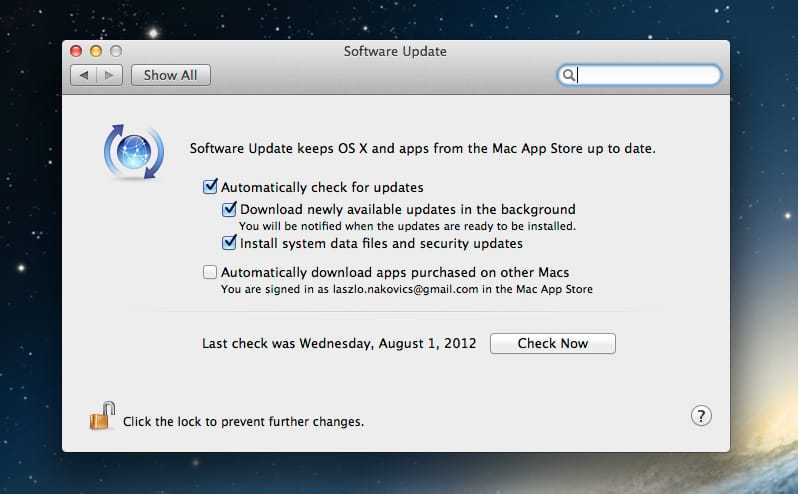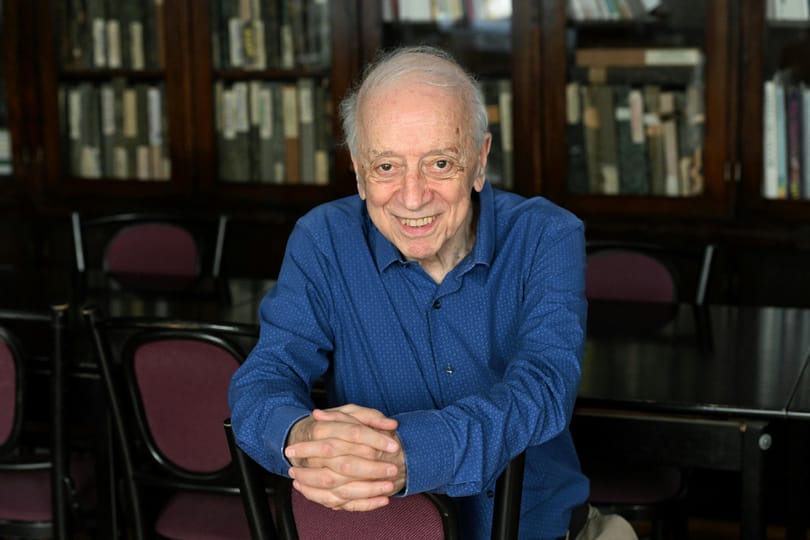Az OS X Lion megjelenésekor bemutattunk néhány olyan trükköt, amelyekkel az akkor új operációs rendszer szolgált a felhasználóknak. Ezek a tippek a nemrég megjelent OS X Mountain Lion rendszerben is remekül használhatók, de a friss kiadás természetes új lehetőségeket is rejteget. Ezek közül "leplezünk le" néhányat, amelyeket minden OS X 10.8 felhasználónak érdemes megismernie.
Automatikus frissítések testreszabása
Az új rendszer alapértelmezésben automatikusan frissíti mind magát, mint a Mac App Store-ban vásárolt alkalmazásokat a háttérben. Ha ezt bármilyen okból szeretnénk megtiltani neki, megtehetjük.

Nyissuk meg a Preferences alkalmazást, kattintsunk a Software Update ikonra és vegyük ki a pipát a Download newly available updates in the background opció elől. Ha nagyon akarjuk, az Install system data files and security updates opciót is kikapcsolhatjuk, de biztonsági megfontolásból ezt azért tényleg csak nyomós indok esetén tegyük meg.
Aki viszont pont azt szeretné, hogy minden automatikusan frissüljön, beleértve a más gépeken a Mac App Store-ban vásárolt alkalmazásokat is, annak a fenti, eleve bekapcsolt funkciók mellé érdemes még bekapcsolni az Automatically download apps purchased on other Macs opciót is.
Dokumentumok átnevezése a programablakban
Ha egy dokumentumnak szerkesztés közben szeretnénk új fájlnevet adni, nem kell külön keresgélnünk a Finderben. Egyszerűen kattintsunk a szerkesztőablak fejlécén a névre, s a megjelenő menüben válasszuk a Rename… opciót. Offline és iCloudba mentett anyagoknál is működik.
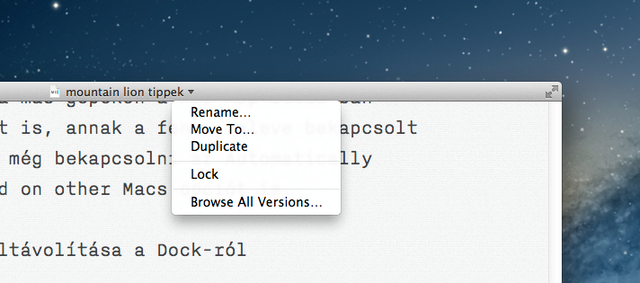
Dashboard Widgetek mappákba rendezése
Ha sok Dashboard Widgetet használunk, egy idő után nehéz átlátni a kínálatot. A Mountain Lionban viszont a Widgeteket hasonló felületen menedzselhetjük, mint amit a LaunchPad vagy az iOS Home képernyője esetében megszoktunk.
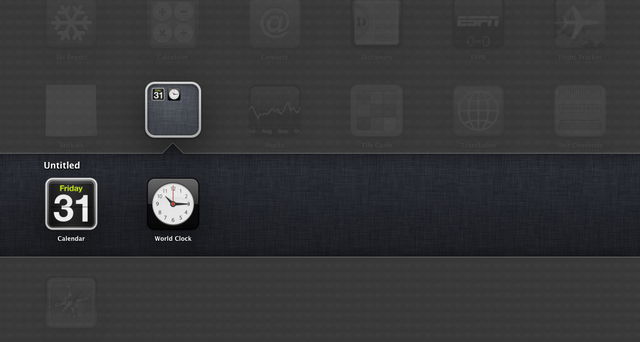
Olyannyira, hogy akár mappákba is rendezhetjük őket. Hasonlóan a másik kettőhöz, itt is két ikon egymásra dobásával kreálhatunk új mappát, majd beledobálhatjuk a többi kívánt ikont is.
Reminders: helyhez kötött figyelmeztetés
Akinek van iPhone-ja és Macje is, annak pozitívum lesz az új rendszerben, hogy már OS X alatt is van Reminders alkalmazás, amely természetesen iCloudon keresztül szinkronizálható az iOS verzióval. Olyannyira, hogy akár OS X alatt is felvehetünk hely-függő értesítéseket.
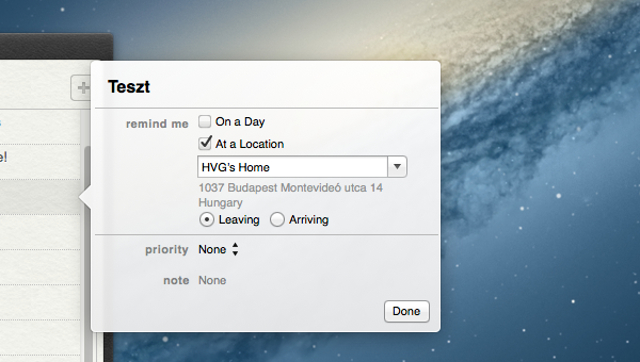
Ezek egy MacBook esetén is hasznosak lehetnek, de elsősorban azért az iPhone-t használók tudják tökéletesen kihasználni őket, hiszen a funkció segítségével a telefon nem adott időben, hanem egy meghatározott helyre érkezéskor, illetve onnan távozáskor képes figyelmeztetni minket.
Jegyzetek rögzítése az asztalon
A Reminders-hez hasonlóan a Notes alkalmazás is beköltözött az OS X-be. Amellett, hogy ez is szinkronizálható az iOS verzióval, van egy extra lehetősége is: a kívánt jegyzetre duplán kattintva azt rögzíthetjük a Desktopon (mint az OS X korábbi jegyzet alkalmazásában, réges-régen, egy másik galaxisban…).
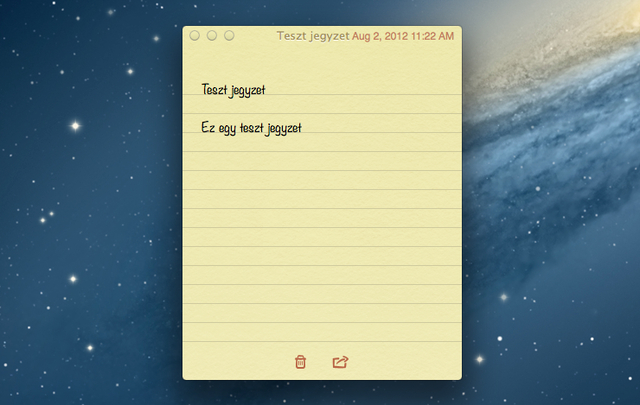
Az így rögzített jegyzetek akkor is nyitva maradnak, ha a Notes alkalmazás fő ablakát bezárjuk, viszont ha teljesen kilépünk a programból, akkor ezek is bezáródnak.
Twitter üzenet küldése a Notifications Centerből
Ha valaki "nagy Twitteres", akár közvetlenül az új Notofications Center felületről is küldhet üzenetet a világnak. Ehhez előbb a System Preferences/Mail, Contacts & Calendars részében be kell jelentkeznünk Twitter fiókunkba, de utána már a Notifications Center felső részén azonnal belekezdhetünk a "csiripelésbe", a Click to Tweet gombra kattintva.

Később ide kerül valószínűleg a Facebook opció is, a Mountain Lion következő frissítésében.
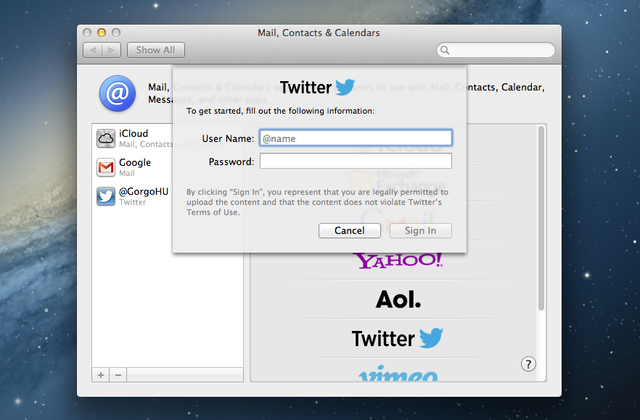
Fájlok megosztása pár kattintással, szinte bárhonnan
Az új rendszerben a fájlok megosztása rendkívül sokat egyszerűsödött. Szinte minden alkalmazásban megtaláljuk a kis nyíllal jelzett megosztás gombot, amelyre kattintva azonnal mehet mondjuk a Preview-ban éppen nézett kép e-mailbe, Twitterre, Flickr-re.

De ha a Finderben vagy a Desktopon kattintunk egy fájlra a jobb egérgombbal, a megjelenő helyi menüben is van már Share menüpont, ugyanezekkel a lehetőségekkel. Akár az AirDrop szolgáltatást is kihasználhatjuk így, két Mac között.
Offline olvasás a Safariban
A Safari 6 igazán jól sikerült, gyorsul és ügyesedett egyaránt (kevésbé örömteli, hogy a jelek szerint a windowsos 6-os verzió még nincs sehol, és lehet, hogy már nem is lesz).
Az új böngésző egyik remek funkciója, hogy egy mozdulattal eltehetünk online cikkeket későbbi olvasásra.
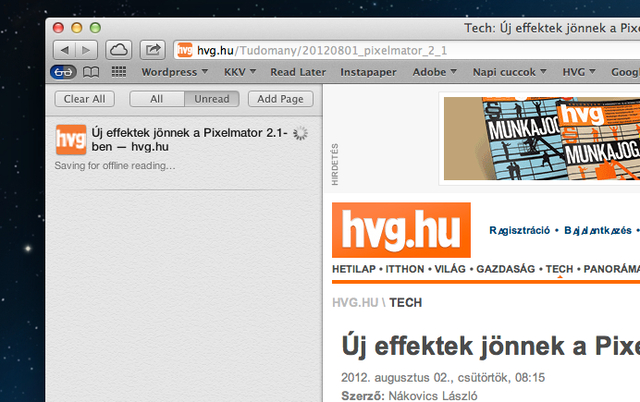
A korábban is már meglévő Reading List ugyanis már nem csak a kérdéses oldal linkjét menti el, hanem le is menti azt, így legközelebb akár offline is elolvashatjuk, ha kiválasztjuk a listából.
PDF űrlapok kitöltése Preview-ban
A Preview is kapott néhány új funkciót. Ezek közül az egyik leghasznosabb, hogy immár képes PDF űrlapok kitöltésére is. Ha ilyen PDF dokumentumot nyitunk meg, máris nekiláthatunk a szövegmezők kitöltésének.
Képek és dokumentumok küldése iCloud szerverre
Szintén a Preview egyik újdonsága, hogy a megnyitott képeket, PDF dokumentumokat akár az iCloud szerverre is átmozgathatjuk benne. Így ha több Macünk is van, mindegyiken elérjük a fontos anyagokat, közvetlenül a Preview-ból.

Egyébként a felhőbe mozgatás szinte minden kompatibilis alkalmazással működik. Ha például az iA Writerben, vagy a Pagesben írunk egy offline mentett dokumentumot, a program fejlécében a fájlnévre kattintva egy mozdulattal átrakhatjuk azt a felhőbe (és aztán ha kell, vissza egy tetszőleges mappába a gépen).
Telepítőlemez készítése USB pendrájvra
Végül még egy tanács: bár a Mac App Store-ban vásárolt Mountain Liont tetszőleges példányban telepíthetjük a család gépeire (ha bejelentkezünk az App Store-ba ugyanazzal a fiókkal és újra letöltjük a kérdéses gépre is), de ha meg szeretnénk úszni a dolgot a több mint 4 GB-os telepítő többszörös letöltése nélkül, akkor érdemesebb például egy bootolható USB pendrájvot készíteni a telepítőből. Ennek mikéntjéről pár nappal ezelőtt írtunk részletesen.